Google Voice este un serviciu Google foarte util (și gratuit) care vă permite să efectuați și să primiți apeluri telefonice fără a avea un telefon fix sau un telefon mobil.
Una dintre cele mai utile funcții din Google Voice este funcție de mesagerie vocală. Este o modalitate excelentă de a primi mesaje de la oameni prin intermediul formularelor de contact de pe site-ul dvs. web, sau doar ca un număr general pe care doriți să-l dați oamenilor pentru a vă lăsa mesaje fără a le oferi numărul dvs. de telefon real.
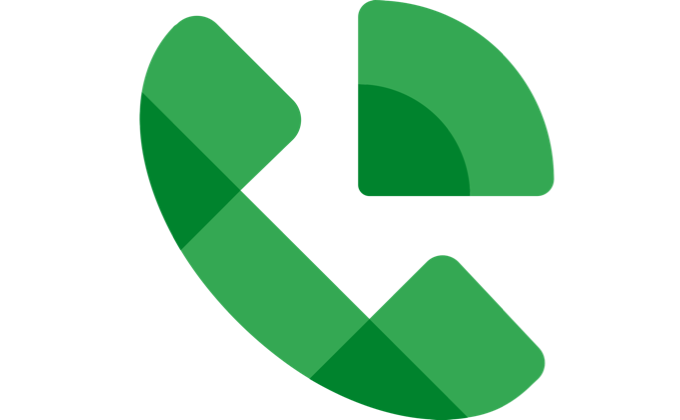
În acest articol, veți afla cum să configurați mesageria vocală în contul dvs. Google Voice.
Nu aveți încă Google Voice?
Dacă vă place ideea de a utiliza funcție de mesagerie vocală pe Google Voice, dar nu aveți încă un cont sau un număr de telefon Google Voice, înregistrarea este foarte ușoară.
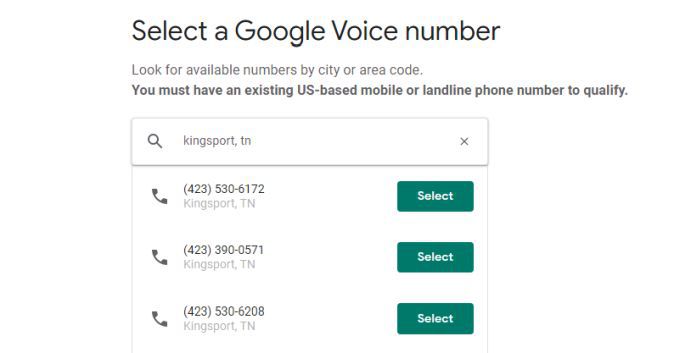
Urmați instrucțiunile de pe ecran pentru a finaliza configurarea noului dvs. număr. De asemenea, puteți conecta acest număr de telefon Google Voice la un telefon fix existent sau numar de telefon mobil dacă doriți ca apelurile către Google Voice să sune și pe acel telefon.
Cum să configurați mesageria vocală pe Google Voice
Acum că aveți propriul cont și numărul dvs. de telefon Google Voice, aveți de fapt o căsuță poștală activă ca parte a contului.
Cu toate acestea, există câteva lucruri va trebui să faceți acest lucru pentru a configura mesageria vocală, astfel încât să funcționeze corect.
1. Când sunteți conectat la contul dvs. Google Voice, selectați pictograma roată Setăridin colțul din dreapta sus.

2. În secțiunea Setări, selectați Mesagerie vocalădin meniul din stânga. Aceasta vă va derula automat până la secțiunea de setări pentru mesageria vocală.
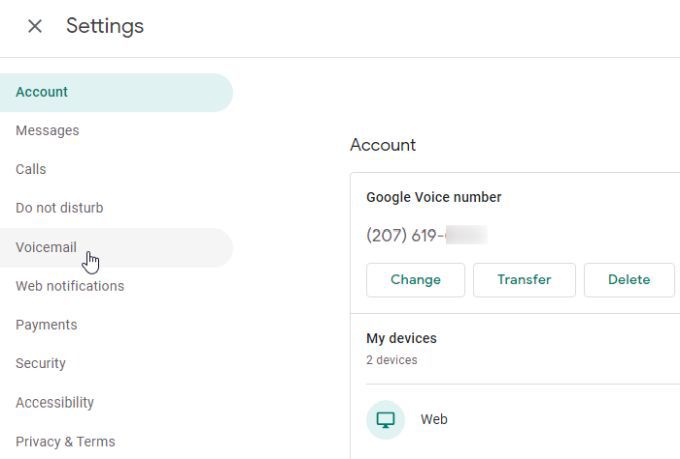
3. Setările pentru mesageria vocală au trei secțiuni în care puteți configura exact modul în care se va comporta funcția dvs. de mesagerie vocală Google Voice.
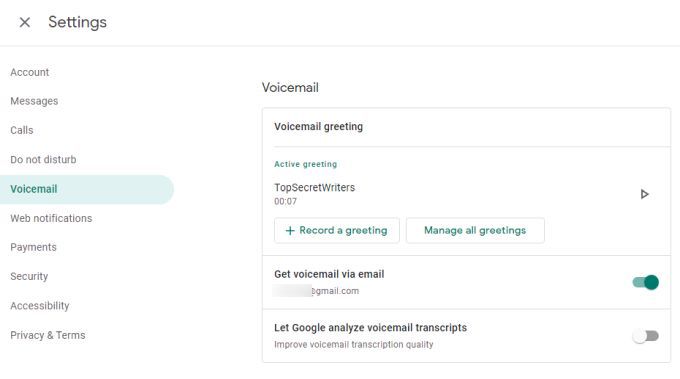
Vom explora fiecare dintre aceste setări pentru mesageria vocală Google Voice în secțiunea următoare.
Setări pentru mesageria vocală Google Voice
Prima secțiune care trebuie luată în considerare este Salutul activ. Veți vedea două butoane în această secțiune.
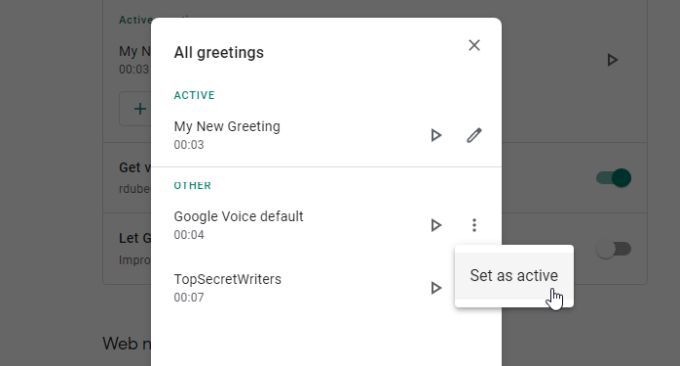
Veți vedea întotdeauna felicitare activă listată în secțiunea Salutare activădin caseta Salutare mesagerie vocală.
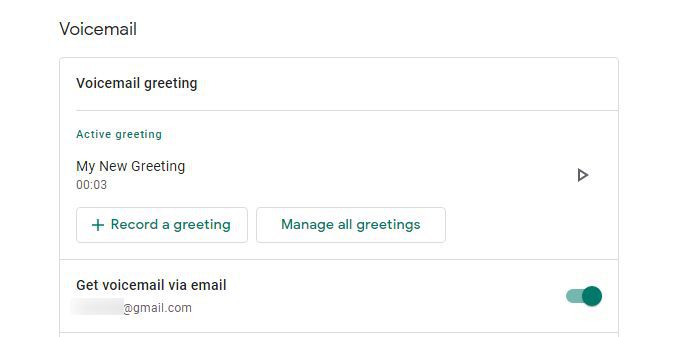
A doua secțiune este caseta Obțineți mesageria vocală prin e-mail. Dacă activați acest lucru, veți primi orice mesaje vocale înregistrate noi livrate direct în contul dvs. de e-mail Google. Aceasta va fi adresa de e-mail asociată contului Gmail pe care l-ați utilizat pentru a vă înscrie la Google Voice.
A treia și ultima secțiune este Lăsați Google să analizeze transcrierile mesajelor vocale. Aceasta este o opțiune de setare a confidențialității. Activarea acestuia îi permite Google să vă acceseze transcrierile mesageriei vocale în scopul modificării și îmbunătățirii algoritmului lor de transcriere a mesajelor vocale.
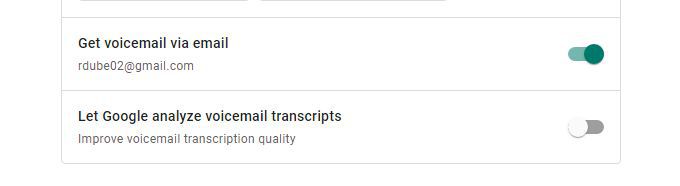
Dincolo de setările pe care le veți găsi în secțiunea de setări pentru mesageria vocală Google Voice, există câteva alte setări care sunt relevante pentru configurarea mesageriei dvs. vocale.
Setări mesagerie vocală Google Voice
Chiar deasupra secțiunii setări mesagerie vocală există o casetă Nu deranjacu o altă setare pentru mesageria vocală.
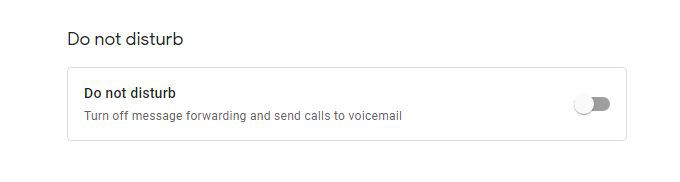
Activarea acestei comutări nu va redirecționa niciunul dintre mesajele dvs. către numărul de telefon pe care l-ați atribuit contului dvs. de mesagerie vocală Google. În schimb, va redirecționa toate apelurile direct către mesageria vocală.
Aceasta este o opțiune pe care poate doriți să o utilizați dacă călătoriți și nu doriți să fiți deranjați cu apeluri pentru o vreme.
O altă opțiune pentru mesageria vocală se află mai jos în pagina de setări pentru mesageria vocală Google, spre partea de jos. Căutați secțiunea Securitate. În caseta Filtrare spamputeți activa filtrarea spamului pentru trei dintre funcțiile dvs. Google Voicemail - apeluri, mesaje și mesagerie vocală.
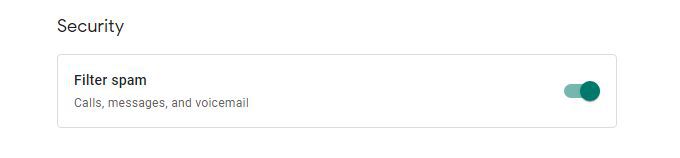
Activați această comutare la activați această caracteristică. Acest lucru este util mai ales dacă descoperiți că primiți o mulțime de mesaje spam sau mesaje vocale. Algoritmul anti-spam Google este surprinzător de eficient în blocarea acestor contacte enervante.
Alte sfaturi Google Voicemail
Utilizarea Google Voicemail este extrem de ușoară și convenabilă. Când selectați Mesageria vocală din panoul de navigare din stânga, veți accesa lista de mesaje vocale recente.
Selectați orice mesaj pentru a vedea transcrierea mesageriei vocale. Puteți selecta butonul de redare sub această transcriere pentru a auzi mesajul.

Când selectați cele trei puncte din partea dreaptă sus a mesajului, veți vedea o listă de opțiuni pentru lucrurile pe care le se poate face cu mesajul dvs. de mesagerie vocală.
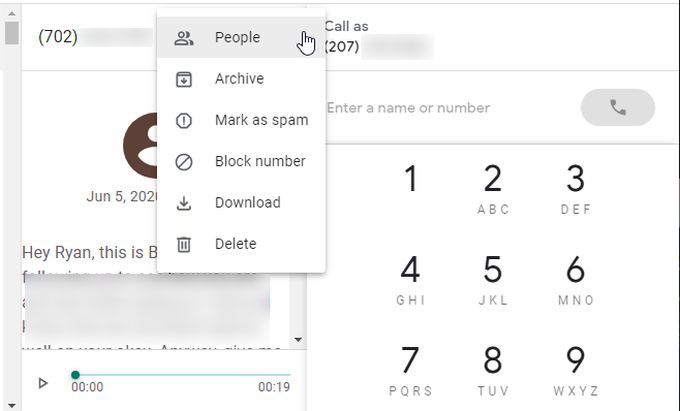
Opțiunile importante aici sunt:
Concluzia este că, odată ce configurați mesageria vocală pe Google Voice, funcționează. Este, de asemenea, convenabil și vă oferă un loc pentru a stoca apelurile primite, unde puteți ajunge la ele în timpul dvs. și la propriul program.